如今的佳能打印机是办公室最常用的办公设备之一,当连接了电脑,安装了硒鼓,如果仍然无法打印,因为大家没有安装驱动程序,那么现在的佳能打印机怎么安装驱动呢?现在小编就以佳能IR2206AD打印机为例,为小伙伴们展示打印机驱动的安装方法。
工具/原料:
系统版本:win7系统
品牌型号:华为MateBook X Pro13
方法/步骤:
方法一:通过设置打印服务器属性安装
1、佳能打印机如何安装驱动呢?首先点击电脑开始菜单,选择设备和打印机选项,进入界面。

2、设备和打印机的界面当中,点击“打印服务器属性”选项。

3、在“驱动程序”一栏下选项“添加”按钮。
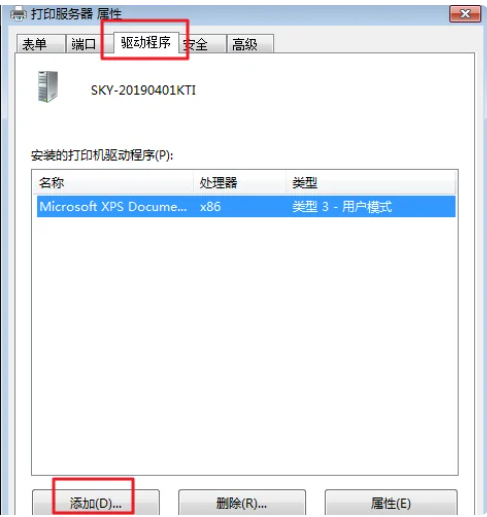
4、系统出现添加打印机驱动程序向导界面,点击下一步按钮。

5、新的界面当中选择我们需要安装的打印机驱动的制造商和型号,继续点击下一步即可。

6、当电脑系统提示成功完成了添加打印机驱动程序向导,选择完成按钮,打印机即可安装成功。
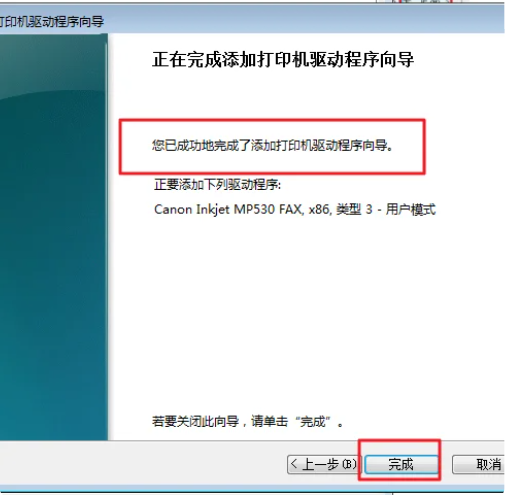
方法二:从磁盘安装
1、首先按win键或者点击开始按钮,选择右边的设备和打印机。
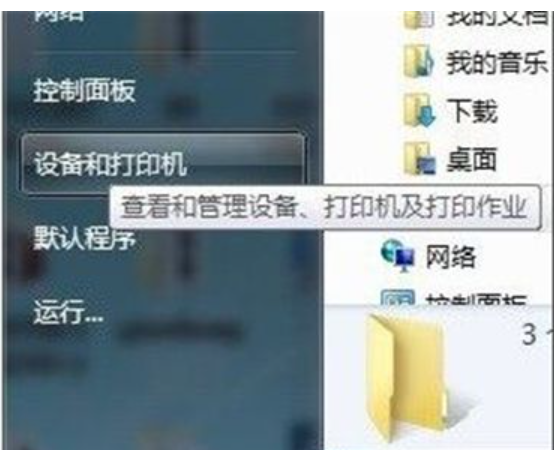
2、点击“添加打印机”按钮。

3、接着选择添加本地打印机。
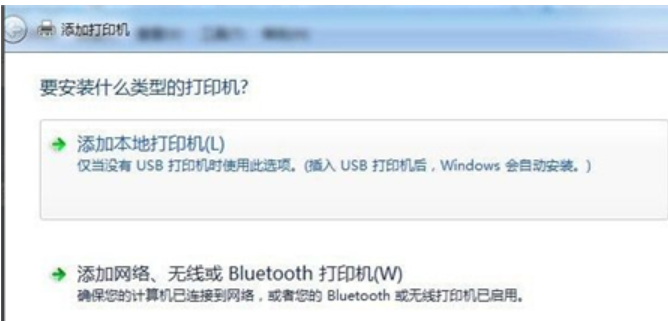
4、然后选择打印机端口。

5、选择从磁盘安装,然后找到打印机驱动文件点击确定,进行安装即可。
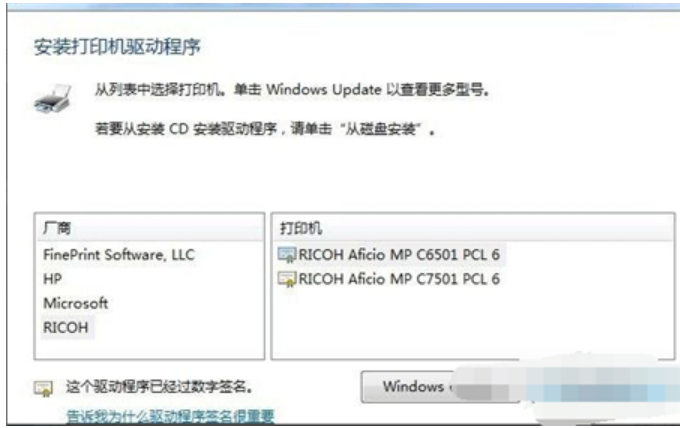
6、安装完成之后即可在打印机页面看到刚刚我们安装的打印机了。

总结:
上述就是小编整理分享的通过设置打印服务器属性安装打印机驱动以及从磁盘安装打印机驱动的两种佳能打印机安装驱动方法,这两种方法大家都能够有效快速帮助小伙伴们安装打印机驱动,不会的用户可以按照以上步骤操做。
Copyright ©2018-2023 www.958358.com 粤ICP备19111771号-7